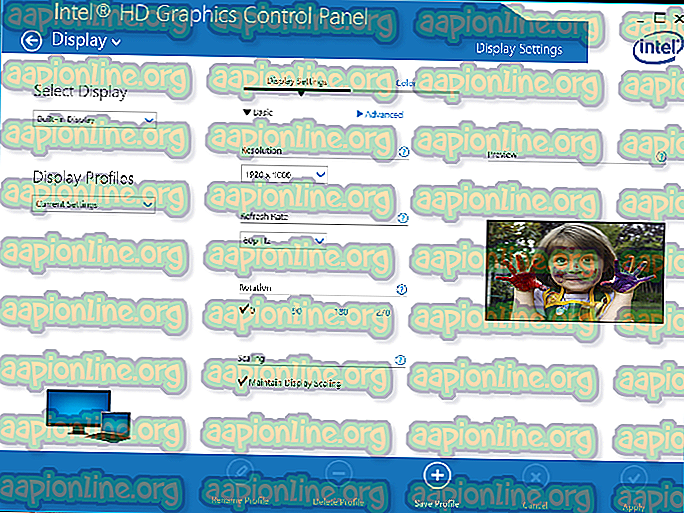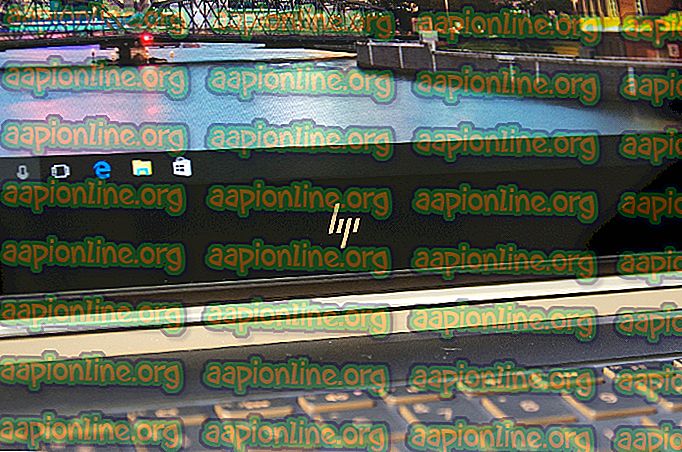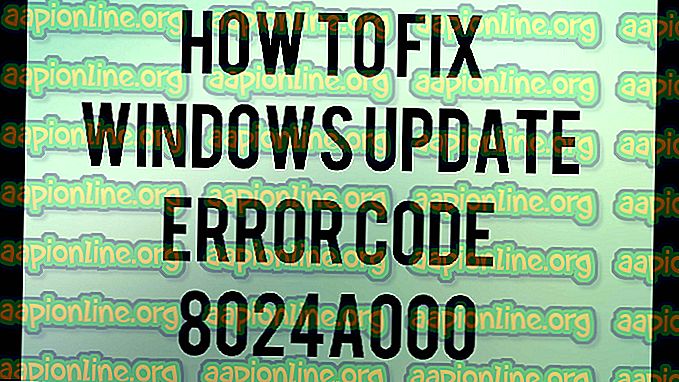Alexa Drop-In not Woking 수정하는 방법
여러 사용자가 Alexa Drop In 기능이 더 이상 작동하지 않는다고보고합니다. 대부분의 경우 영향을받는 사용자는 문제가 갑자기 발생하여이 문제를 일으킨 변경을 생각할 수 없다고보고합니다.

Alexa Drop-In은 무엇입니까?
Alexa Drop-In은 Amazon Echo Devices 용 Intercom과 매우 유사하게 작동하는 기능입니다. 이 기능을 통해 사용자는 가정 내에서 Alexa 장치 중 하나를 호출 할 수 있습니다. 일반적으로 특정 사람에게 전화를 걸지 않고 집에 체크인하거나 다양한 Alexa 장치 간의 인터콤으로 사용됩니다.
Alexa Drop-in이 작동을 멈추게하는 원인은 무엇입니까?
다양한 사용자 보고서와이 특정 문제를 해결하는 데 일반적으로 사용되는 복구 전략을 살펴보면서이 특정 문제를 조사했습니다. Google의 조사에 따르면이 특정 문제를 담당 할 수있는 여러 가지 범인이 있습니다.
- 자동 드롭 인이 구성되어 있지 않음 – 얼마 전 Amazon은이 기능을 기본적으로 비활성화하는 업데이트를 출시했습니다. 구성을 선택하지 않으면 드롭 인 기능을 자동으로 사용할 수 없습니다. 빠른 해결 방법을 찾고 있다면 Alexa와 대화하고 Drop in을 사용하려는 장치를 지정하여 수동 방법을 사용할 수 있습니다.
- 사용자 계정에서 드롭 인을 사용할 수 없습니다 – 사용 중인 사용자 계정이 드롭 인 기능을 사용하도록 구성되어 있지 않기 때문에이 문제가 발생할 수도 있습니다. 이 시나리오가 적용 가능한 경우 사용자 계정이 드롭 인 기능을 사용하도록하여 문제를 해결할 수 있습니다.
- 연결된 일부 장치에서 통신이 비활성화되어 있음 –이 문제를 일으킬 수있는 또 다른 시나리오는 일부 장치에서 장치 통신이 비활성화 된 경우입니다. 이 경우 연결된 각 장치에 대해 통신을 활성화하여 문제를 해결할 수 있습니다.
- 애플리케이션 결함 – 결과적으로 Amazon은 최신 애플리케이션 중 하나에 버그를 도입하여 많은 영향을받는 사용자의 드롭 인 기능이 중단되었습니다. 동일한 문제가 발생한 유사한 사용자는 Amazon Alexa 앱을 다시 설치하여 문제를 해결했습니다. 이 수정은 Android 및 iOS 모두에서 성공한 것으로보고되었습니다.
현재 매우 동일한 오류 메시지를 해결하기 위해 고군분투하고 있다면이 문서에서 몇 가지 문제 해결 단계를 제공합니다. 아래에 유사한 상황에있는 다른 사용자가이 오류 메시지를 해결하는 데 사용한 방법 모음이 있습니다. 아래에 나와있는 모든 방법은 동일한 문제를 해결하기 위해 고군분투 한 최소한 한 명의 사용자가 작동하는 것으로 확인되었습니다.
최상의 결과를 얻으려면 효율성과 심각도에 따라 정렬되므로 제시된 순서대로 방법을 따르십시오. 잠재적 해결 방법 중 하나는 문제의 원인이되는 원인에 관계없이 문제를 해결하기위한 것입니다.
방법 1 : 수동 드롭 인 기능 사용
결과적으로 이것은 Android와 iOS 앱 모두에서 동시에 푸시 된 업데이트의 결과 인 것 같습니다. 최신 업데이트 중 하나가 Alexa Drop In의 일부 기능을 중단 한 것 같습니다.
영향을받는 여러 사용자가 자동 드롭 인이 더 이상 의도 한대로 작동하지 않더라도 여전히 수동으로 수행 할 수 있음을 발견했습니다. " Alexa Drop In "이라고 말하면 선택할 수 있습니다 (가정 내에서 호환되는 장치 사용).
이것은 수동 입력이 필요하기 때문에 이상적이지는 않지만 드롭 인 기능을 사용하지 않는 것보다 낫습니다.
이 문제가 해결되지 않거나 자동 기능을 다시 가져올 대안을 찾고 있다면 아래의 다음 방법으로 이동하십시오.
방법 2 : 사용자 계정이 드롭 인을 사용하도록 허용
기능 저하가 가정에서 작동하지 않는 또 다른 일반적인 이유는 기능을 사용하려는 계정이이 기능을 사용할 수 없기 때문입니다. 영향을받은 일부 사용자는 스마트 폰에서 연락처 탭 (Alexa 앱 내)에 액세스하고 계정에 드롭 인 기능을 활성화하여 문제를 해결할 수 있다고보고했습니다.
참고 : Alexa는 화면 하단에서 채팅 풍선을 누르면 팝업을 통해이 기능을 활성화하라는 메시지를 표시 할 수도 있습니다.

채팅 기능을 사용해도 Alexa가 드롭 인 기능을 사용할지 묻는 메시지가 표시되지 않으면 아래 단계에 따라 수동으로 수행 할 수도 있습니다.
- Alexa 앱을 열고 화면 왼쪽 상단의 작업 버튼을 누릅니다. 새로 표시된 드롭 다운 메뉴에서 연락처를 누릅니다 .

- 연락처 탭에서 프로필을 클릭하십시오 (맨 위에 표시되어야 함).
- 다음 화면에서 드롭 인 허용 과 관련된 토글이 활성화되어 있는지 확인하십시오. 그런 다음 또는 확인을 눌러 선택을 확인하십시오 .

- 드롭 인 기능을 다시 사용하고 문제가 해결되었는지 확인하십시오.
이 방법으로 문제가 해결되지 않거나 다른 해결 방법을 찾고 있다면 아래의 다음 방법으로 이동하십시오.
방법 3 : 각 장치에 대해 통신이 활성화되어 있는지 확인
일부 장치에서 드롭 인 기능이 실패하는 또 다른 이유는 일부 장치가 다른 장치와 통신 할 수없는 경우입니다. 이 설정은 통신 탭의 Alexa 앱을 통해 조정할 수 있습니다.
이 특정 문제가 발생한 일부 영향을받는 사용자는 Alexa 앱에 액세스하고 각 장치에 대해 통신을 활성화하여 문제를 해결할 수 있다고보고했습니다. 이를 수행하는 방법에 대한 빠른 안내서는 다음과 같습니다.
- Alexa 앱을 엽니 다. 설치되어 있지 않은 경우 적절한 버전을 다운로드하십시오 ( iOS 또는 Android )
- Alexa 앱 안에 있으면 메뉴 아이콘 (왼쪽 상단 모서리)을 누르고 새로 표시된 메뉴에서 설정 을 선택하십시오.
- 설정 메뉴에서 Amazon 가계를 누릅니다.

- 장치 화면에서 첫 번째 장치를 탭하고 통신 과 관련된 토글이 활성화되어 있는지 확인하십시오.

- 장치의 화면으로 돌아가서 연결된 모든 장치가 통신 을 활성화했는지 확인하십시오 .

- 드롭 인 기능을 테스트하고 문제가 해결되었는지 확인하십시오.
여전히 같은 문제가 발생하면 아래의 다음 방법으로 이동하십시오.
방법 4 : Alexa 앱 재설치
아마존은 업데이트의 결함을 깨닫고 이전 동작으로 되돌릴 업데이트를 자동으로 푸시 한 것처럼 보입니다. 불행히도 단순히 Alexa 앱 업데이트를 허용하는 것만으로는 문제가 해결되지 않기 때문에 충분하지 않습니다. 영향을받는 많은 사용자들이 앱을 제거하고 최신 버전을 다시 설치 한 후에 만 문제가 해결되었다고보고했습니다.
이 수정 사항은 Android와 iOS 모두에서 유효하다고보고되었습니다. 아래에는 Alexa 앱 제거에 대한 두 가지 가이드가 있습니다. 사용중인 운영 체제에 해당하는 안내서를 따르십시오.
Android에서 Amazon Alexa 앱 재설치
- 홈 화면에서 설정 아이콘을 누릅니다.
- 기본 설정 화면에서 앱 (앱 및 알림) 을 탭한 다음 앱 을 다시 한 번 탭하십시오.
- 애플리케이션 목록을 스크롤하여 Amazon Alexa를 찾아서 누릅니다.
- Amazon Alexa의 앱 정보 화면에서 제거를 탭핑하고 애플리케이션을 제거하도록 확인합니다.

- 제거가 완료되면 Android 디바이스에서이 링크 (여기)를 방문하여 최신 버전의 Amazon Alexa를 다시 설치하십시오. Google Play Store를 열고 앱을 수동으로 다운로드 할 수도 있습니다.
- 드롭 인 기능을 다시 사용하고 문제가 해결되었는지 확인하십시오.
iOS에서 Alexa 앱 재설치
- 홈 화면에서 설정 앱을 시작하십시오.
- 설정 메뉴에서 일반을 탭한 다음 '장치'스토리지 를 선택하십시오.
- 그런 다음 다음 화면에서 앱 목록을 스크롤하여 Amazon Alexa를 찾아서 누릅니다.
- Amazon Alexa 창에서 앱 삭제를 누릅니다.

- 앱 삭제를 다시 한 번 눌러 앱 삭제를 확인하십시오.
- 이 링크 ( 여기 )를 방문하여 최신 버전의 Amazon Alexa를 다운로드하여 설치하십시오. iTunes를 수동으로 열고 앱을 수동으로 검색 할 수도 있습니다.